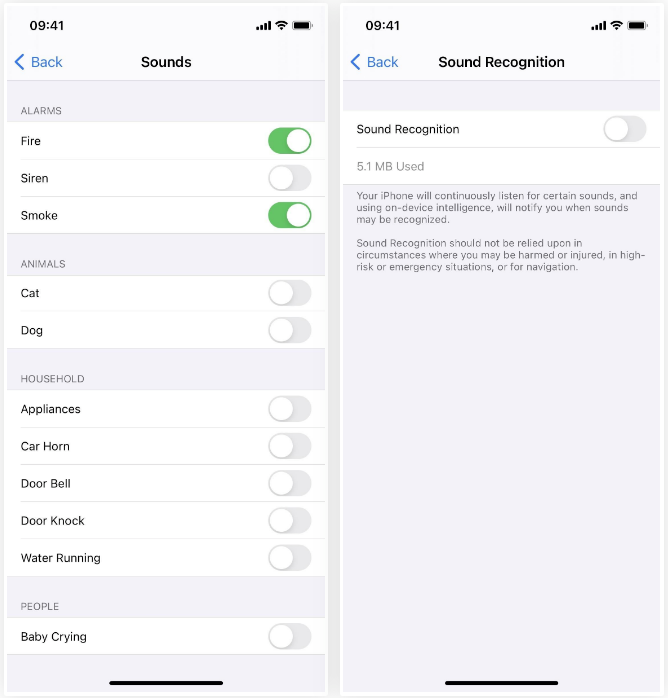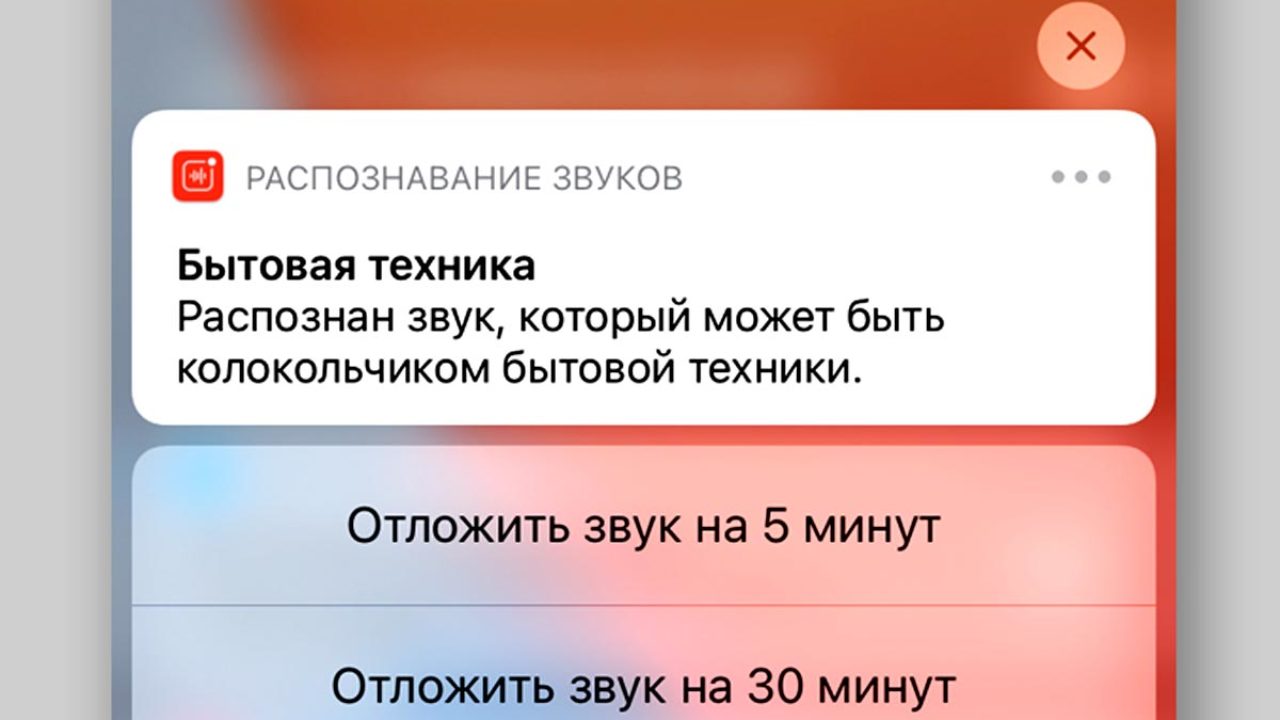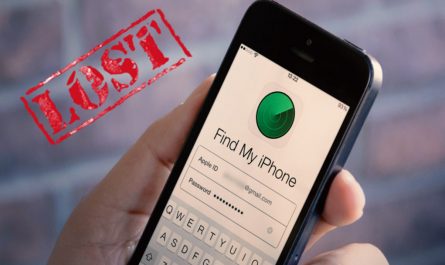Для людей с проблемами со слухом iPhone может быть мощным инструментом общения с людьми. Он работает с множеством приборов для помощи слабослышащим и Bluetooth-наушниками. Функция LiveListen позволяет слышать людей и звуки поблизости. Приложение Messages даёт возможность общаться с окружающими. Система iOS 14 выводит эти возможности на новый уровень, преимущества получают даже люди с идеальным слухом.
Среди специальных возможностей на iOS 14 у FaceTime есть способность распознавать язык жестов и настройки для наушников AirPods, чтобы лучше слышать определённые частоты. Среди почти 20 новых специальных возможностей одной из лучших является «Распознавание звука» (Sound Recognition).
Используя локальную обработку, функция позволяет iPhone распознавать определённые звуки на заднем плане и уведомлять об их обнаружении. Это может пригодиться не только глухим людям, но и всем остальным, кто часто носит наушники.
С этой функцией вы будете знать, когда вокруг вас что-то происходит. Например, раздался звук пожарной машины или детектора дыма, лает собака, звонит дверной звонок, плачет ребёнок и т.д. Можно включать и выключать звуки по желанию. Если вы не хотите пропустить звук бытового прибора, можете активировать его распознавание и отключить всё остальное.
Шаг 1. Включение функции «Распознавание звука»
Откройте системные настройки > Специальные возможности, прокрутите вниз и нажмите «Распознавание звука» в разделе «Прослушивание». По умолчанию функция выключена, активируйте её. Ниже написано, сколько она расходует места в хранилище и короткое описание возможностей.
Здесь есть одно важное предупреждение о том, что функция не может использоваться в экстренных ситуациях или когда вы можете получить травму. Таким образом Apple снимает с себя ответственность и говорит, что неспособна распознать все звуки и выдавать уведомления на все случаи жизни.
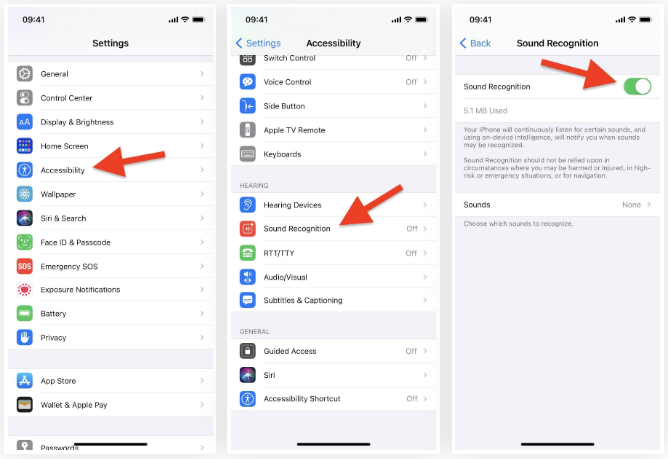
Шаг 2. Выбор звуков для прослушивания
Когда вы включили функцию, можно активировать переключатели определённых звуков, чтобы они распознавались и вы получали уведомление. Нажмите «Звуки» и увидите полный список.
- Пожар (сигнал тревоги)
- Сирена (сигнал тревоги)
- Дым (сигнал тревоги)
- Кошка (животные)
- Собака (животные)
- Бытовые приборы (дом)
- Автомобильный сигнал (дом)
- Дверной звонок (дом)
- Стук в дверь (дом)
- Звук воды (дом)
- Плач ребёнка (люди)
До появления финальной версии iOS 14 в бета-версии был «Крик» в категории «Люди, но в итоге его убрали.
Когда вы получаете свой первый звук, появляется уведомление о том, что команда Hey Siri не будет работать с функцией распознавания звука. В обоих случаях используется пассивное прослушивание с микрофона и они не могут занимать его одновременно. Если для вас это недостаток, активировать Siri можно кнопкой Home или боковой кнопкой на корпусе. Если вы хотите вариант без рук, Hey Siri будет работать на наушниках AirPods.
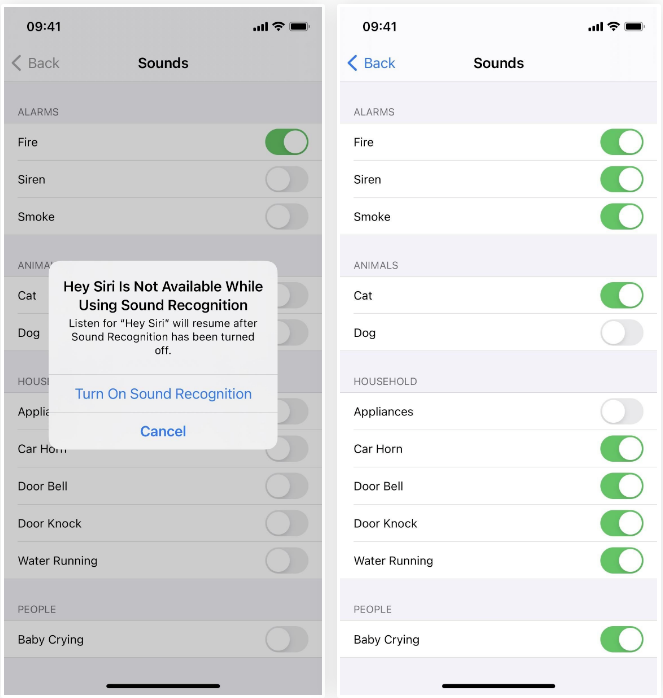
Шаг 3. Уведомление при распознавании звука
После выхода из системных настроек можно продолжать пользоваться iPhone как обычно. Распознавание звука работает в фоновом режиме, мало расходуя заряд батареи.
Когда выбранный вами звук раздаётся, вы получаете уведомление-баннер наверху экрана. Там говорится «Распознан звук, который может быть [тип звука]». Если один звук распознаётся неоднократно в течение нескольких секунд друг за другом, каждый раз вы получаете новые уведомления. Все уведомления от распознавания звука можно посмотреть в центре уведомлений.
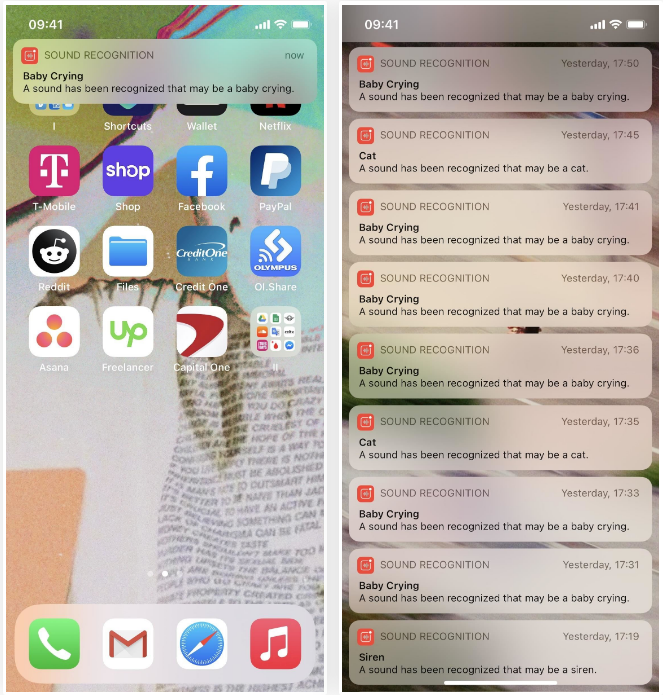
Шаг 4. Отключение распознавания звука
Если уведомления от распознавания звука вам надоели или вы хотите использовать Siri без наушников, функции отключается так же, как включалась. Откройте Настройки > Специальные возможности > Распознавание звука, выключите переключатель. Если вы хотите уменьшить количество распознаваемых звуков, откройте меню «Звуки» и уберите ненужные.